Vota questo articolo :
3,2/5 | 14 parere
Questo articolo vi è stato utile ?
Sì
No
Vous avez noté 0 étoile(s)
Sommaire
Procédure
Node.js è un ambiente runtime open-source e multipiattaforma che consente di creare un sito web o un'applicazione e di ospitarla su un server, utilizzando il linguaggio JavaScript. Sui nostri pacchetti cPanel e CloudCP, vi forniamo il gestore di applicazioni Node.js in modo che possiate impostare un'applicazione Node.js sul vostro pacchetto di web hosting cPanel. Sono disponibili le versioni di Node.js dalla 6.x alla 20.x.
Per fornire ai nostri clienti un ambiente stabile e robusto per Node.js, integriamo le applicazioni Node.js con il servizio web Apache utilizzando lo strumento Phusion Passenger.
Non viene configurato un reverse proxy e le applicazioni Node.js non possono essere eseguite autonomamente sul proprio server web. Se siete abituati a eseguire il vostro server Node.js con un comando come npm run start o pm2 start myapp, non potrete farlo sui nostri pacchetti di hosting cPanel. Se utilizzate un framework, verificate se è compatibile con Phusion Passenger.
Collegatevi alla vostra interfaccia di gestione cPanel e cliccate sull'icona"Setup Node.js App".
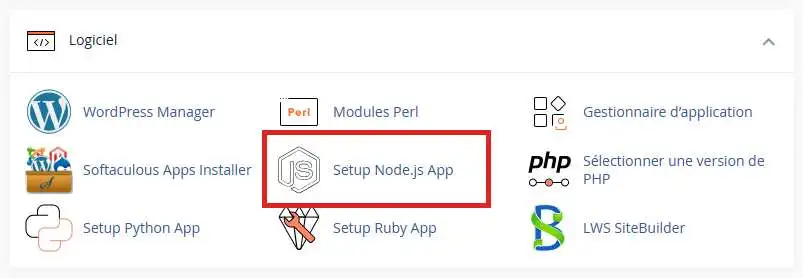
Nella pagina che segue, cliccate sul pulsante"Crea applicazione" per aggiungere una nuova applicazione.
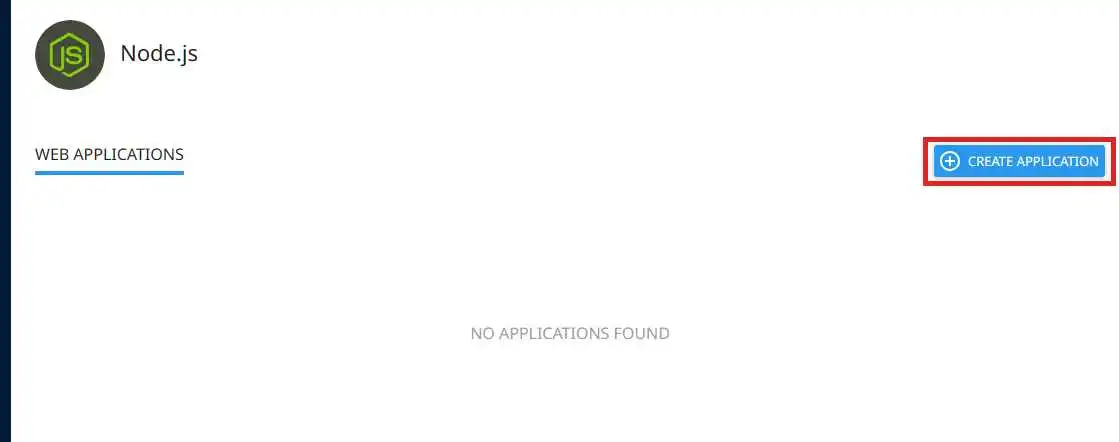
Compilare quindi i campi necessari per la propria applicazione:
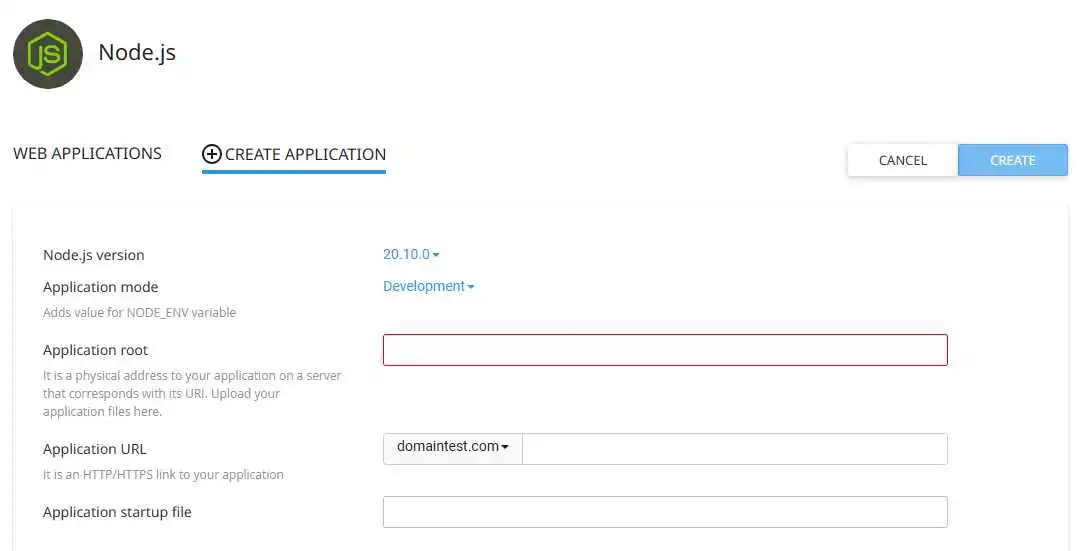
Una volta impostata l'applicazione, fare clic sul pulsante"Crea".
Se il file di avvio dell'applicazione non esiste ancora, lo strumento lo creerà immediatamente con un contenuto di esempio. Questo esempio visualizzerà "Funziona! " su tutte le richieste HTTP ad esso associate.
Ecco il contenuto di questo script di esempio:
var http = require('http'); var server = http.createServer(function(req, res) { res.writeHead(200, {'Content-Type': 'text/plain'}); var message = 'Funziona!\n', version = 'NodeJS ' + process.versions.node + '\n', response = [message, version].join('\n'); res.end(response); }); server.listen();
È anche possibile modificare il file package.json dall'interfaccia per aggiungere le dipendenze e installarle utilizzando il pulsante "Run NPM Install ":
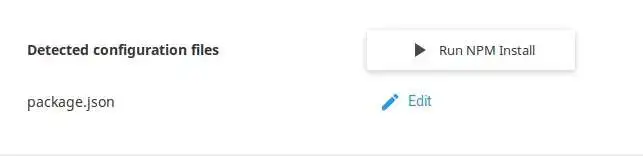
Si noti che è necessario riavviare l'applicazione se le sue dipendenze sono state modificate.
È inoltre possibile definire le variabili d'ambiente nella sezione Variabili d'ambiente, se l'applicazione si basa su di esse per ottenere determinati parametri.
L'uso del terminale a riga di comando è parte integrante dell'ecosistema Node.js. Per accedere all'ambiente della vostra applicazione dal terminale, collegatevi ad esso (dal terminale web di cPanel o da un client SSH) e copiate il comando mostrato per entrare nell'ambiente della vostra applicazione:
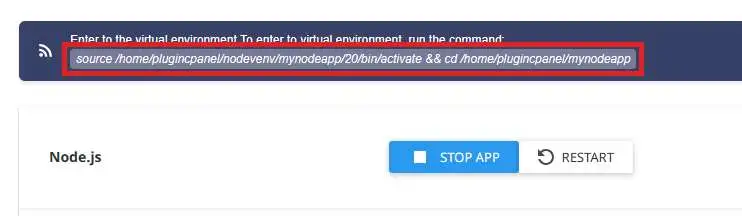
Questa azione attiverà automaticamente l'ambiente virtuale corretto per la vostra applicazione, compresa la versione corretta di Node.js e NPM, nonché le dipendenze installate nell'ambiente (invece di essere installate nella cartella "node_modules " nella cartella delle applicazioni).
Per eseguire il debug di un'applicazione Node.js, è possibile consultare il log degli errori di Apache. Il file di log degli errori di Apache contiene :
Se si è impostato manualmente il valore PassengerLogFile nel file .htaccess del sito, l'output STDOUT e STDERR e gli errori relativi a Passenger vengono inviati a questo file invece che al file di log di Apache.
È inoltre possibile impostare il valore PassengerFriendlyErrorPages su on nel file .htaccess per visualizzare gli errori relativi all'avvio dell'applicazione Node.js direttamente sul browser web.
Possibili motivi: la vostra applicazione Node.js (o una delle sue dipendenze) richiede una funzionalità specifica della libreria C++, che non è attualmente presente sul server in questione. Questo può accadere sulle nostre formule cPanel con il sistema operativo CloudLinux 7 (un sistema operativo basato su CentOS / RHEL 7) mentre una delle vostre dipendenze richiede RHEL 8 / CentOS 8 o successivo.
Soluzione: è possibile aprire una richiesta di assistenza per chiedere di essere migrati a un server con un sistema operativo CloudLinux 8.
Possibili cause: il processo può essere arrestato dal server se è in esecuzione oltre il tempo di esecuzione e/o la quantità di risorse (CPU, RAM, ecc.) autorizzate dal vostro pacchetto di hosting. È possibile visualizzare la cronologia degli arresti dei processi utilizzando lo strumento "Logs ", disponibile nell'interfaccia di cPanel.
Soluzione: È possibile limitare la memoria RAM utilizzata da npm utilizzando la variabile d'ambiente NODE_OPTIONS come segue:
NODE_OPTIONS='--max-old-space-size=2048' npm install
Questo esempio mostra, ad esempio, un limite di 2048 MiB (2 GB).
Possibili motivi :
Soluzione:
Vota questo articolo :
3,2/5 | 14 parere
Questo articolo vi è stato utile ?
Sì
No
1mn lettura
Come utilizzare un'applicazione Python su un hosting cPanel
1mn lettura
Come utilizzare un'applicazione Ruby su un hosting cPanel
Bonjour,
Merci de votre retour.
Il est tout à fait possible de déployer une application sous Angular.js sur nos formules cPanel.
Pour ce faire, rendez-vous dans sur votre cPanel et chercher : "Softaculous Apps Installer"
Puis dans la nouvelle page qui s'ouvre, rechercher dans la barre de recherche en haut à gauche "Angular". Et vous pourrez installer Angular sur votre cPanel.
Je vous remercie de votre attention et reste à votre disposition pour toute autre question ou complément d'information.
Nous vous invitons à contacter notre service support à travers votre espace client, afin de vous apporter une aide si vous rencontrez des difficultés quelconque. (https://aide.lws.fr/a/268)
Cordialement, L'équipe LWS
Bonjour,
Je vous remercie pour votre message.
Les raisons qui vous empêchent de créer ou de faire fonctionner une application Node.JS peuvent être nombreuses et nécessite d'avoir plus d'informations pour être analysé précisément.
Je vous invite à contacter notre équipe d'assistance technique depuis la rubrique "assistance" de votre espace client afin qu'un agent prenne en charge votre demande et résolve votre problème.
Cordialement, L'équipe LWS
Bonjour,
Je vous remercie pour votre message.
Pour ce type de demande, il est recommandé de faire appel au service dédié, qui sera en mesure de vous guider de manière plus précise. De plus, cela permettra d'avoir un échange direct avec eux, ce qui facilitera le déploiement de votre application Node.js (Express.js) sur votre VPS.
N'hésitez pas à les contacter pour plus d’assistance.
Cordialement, L'équipe LWS
Bonjour,
Merci pour votre question.
Sur un hébergement cPanel, il est tout à fait possible d’utiliser PHP et Node.js en parallèle. L’installation d’une application Node.js n’annule pas le support de PHP : les deux peuvent coexister sur le même compte, à condition que chaque technologie soit utilisée dans un contexte bien séparé (par exemple, des sous-répertoires ou des sous-domaines dédiés).
Si vous avez besoin d’aide pour vous assister, notre équipe technique se tient à votre disposition pour vous accompagner.
Cordialement, L'équipe LWS